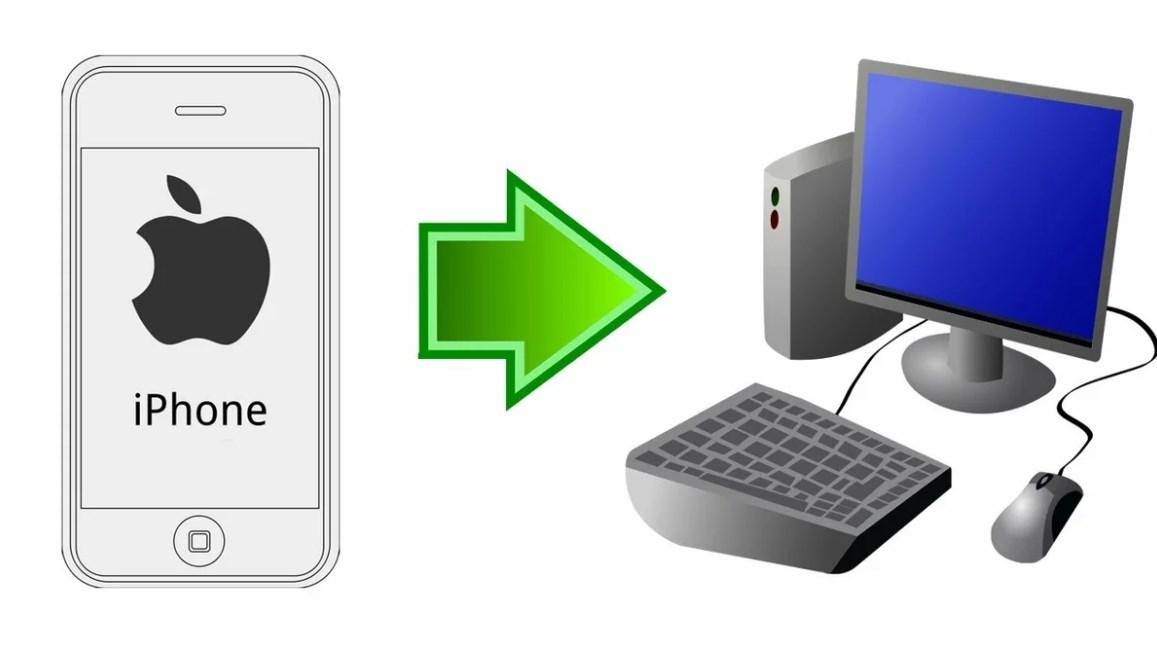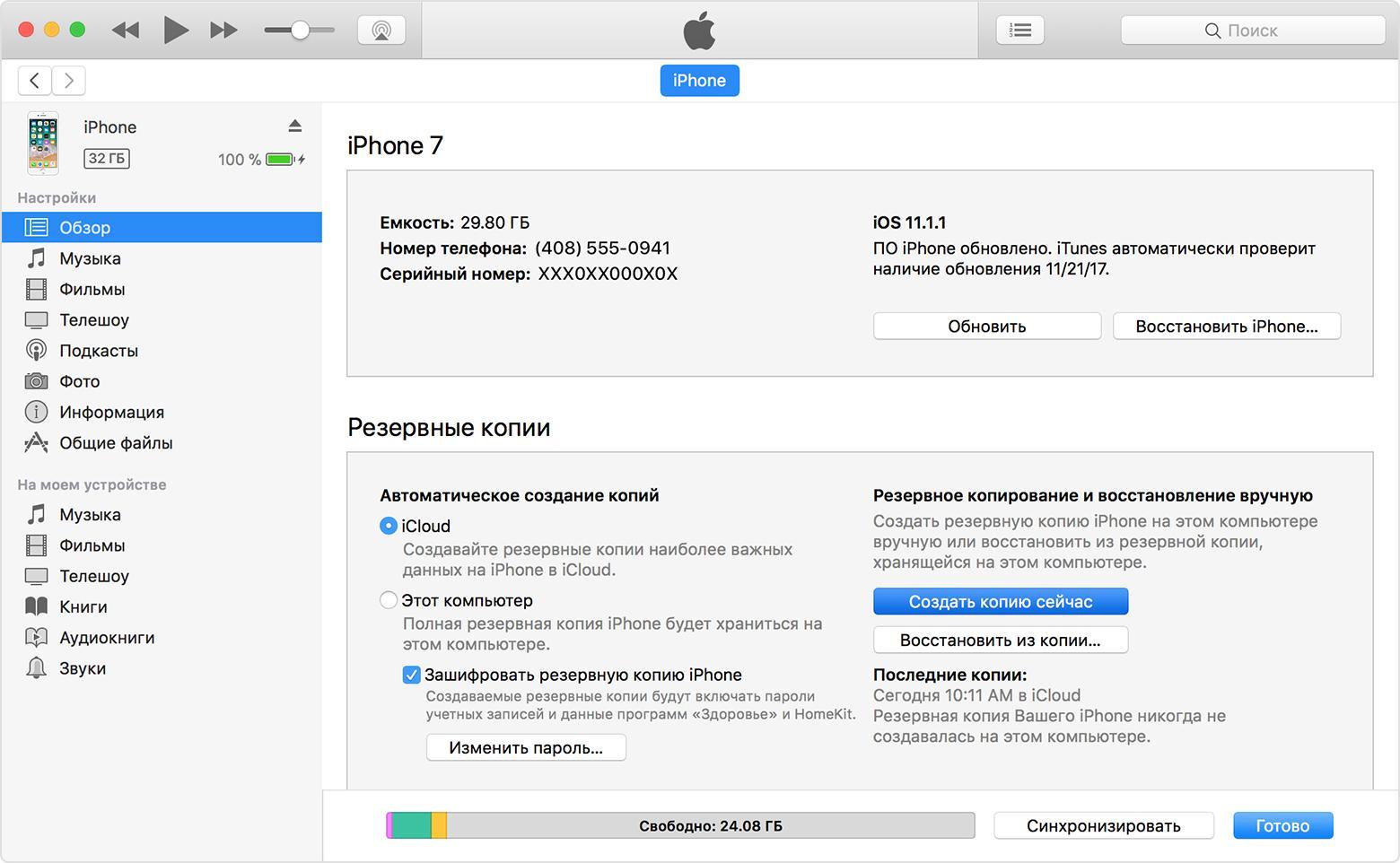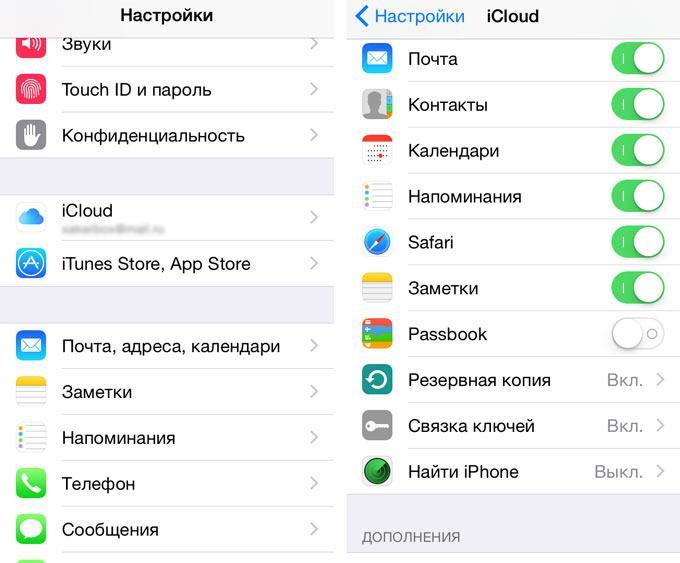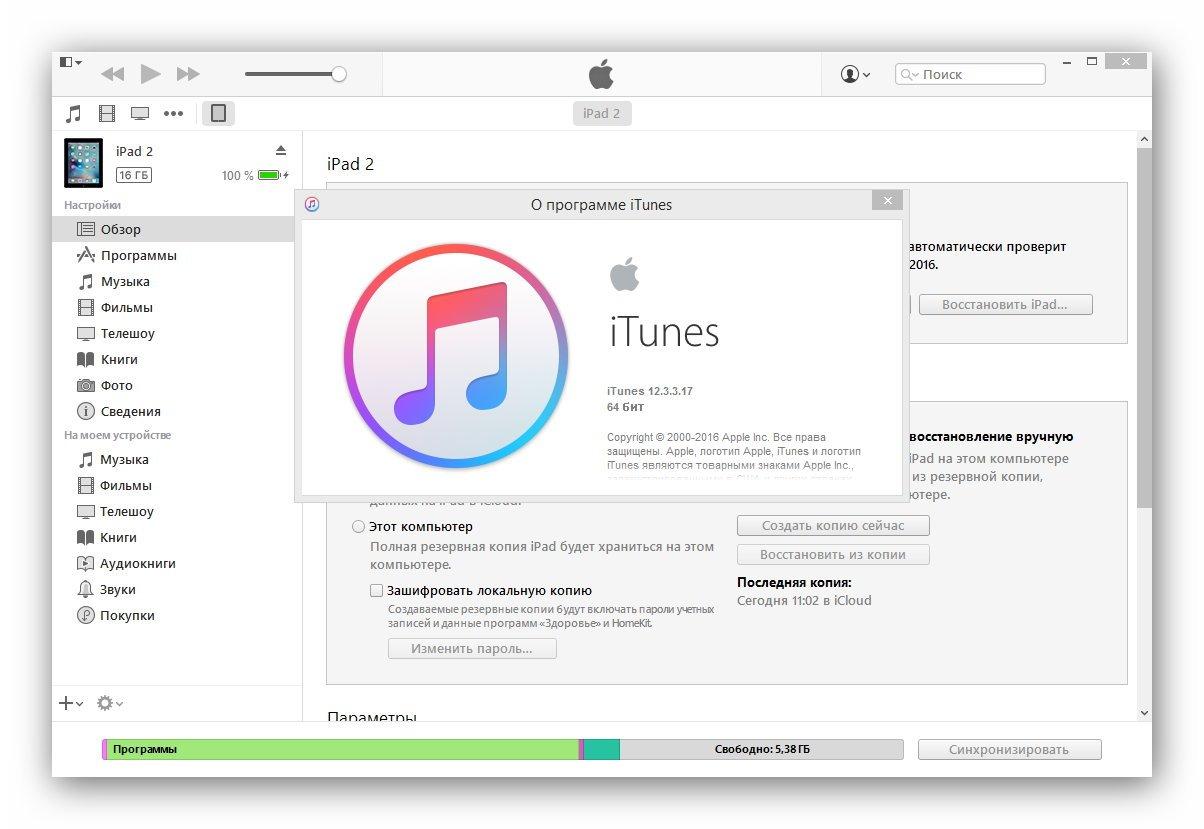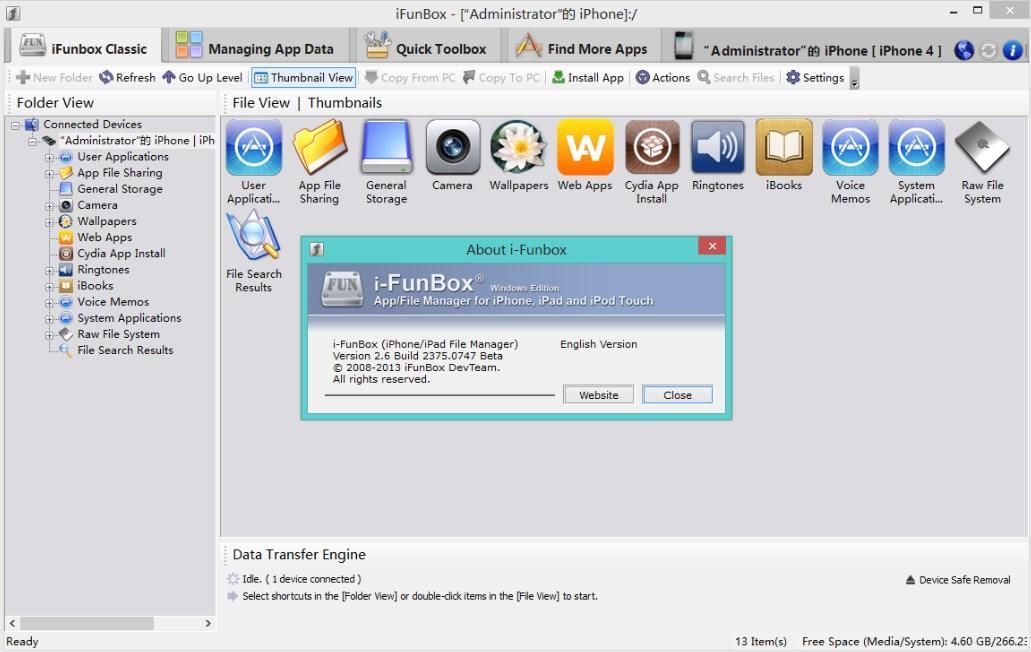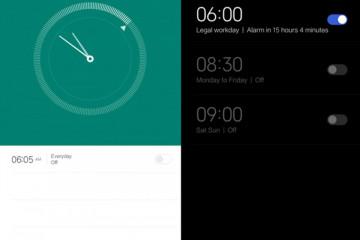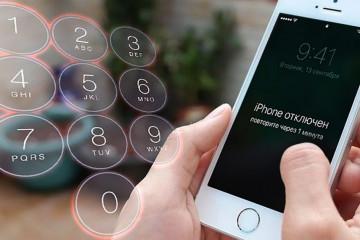Как скопировать контакты с айфона на компьютер — лучшие способы
Содержание:
- Зачем копировать контакты с айфона на компьютер
- Создание бэкап данных при помощи iTunes
- Включение синхронизации контактов на айфоне с Айклауд
- Инструкция копирования контактов с айфона на компьютер при помощи iCloud
- Копирование данных с iPhone на компьютер при помощи iTunes
- Перенос адресной книги на компьютер при помощи сторонних программ
Среди обладателей продукции Apple распространен вопрос, как перенести контакты с айфона на компьютер. Существует несколько способов, все они просты в реализации, но имеют определенные тонкости в подходе. Чтобы выбрать наиболее подходящий для себя вариант, нужно сначала ознакомиться с каждым более детально.
Зачем копировать контакты с айфона на компьютер
Прежде чем выяснить, как сохранить контакты с IPhone на компьютер, нужно понять, зачем вообще это нужно делать. В жизни бывают разные ситуации и не все они, к сожалению, положительные. Чтобы не потерять часть важной информации из-за потери, кражи или выхода из строя телефона, рекомендуется создавать резервные копии, где будет храниться вся информация.
Создание бэкап данных при помощи iTunes
При смене мобильного устройства перенос данных со старого IPhone через ITunes считается наиболее быстрым. Для формирования резервной копии нужно:
- Нужно загрузить и установить на свой ПК приложение ITunes или убедиться, что на МАС установлена актуальная версия.
- Запустить утилиту и подключить при помощи шнура ПК к IPhone.
- На экране монитора в верхней части левого окна приложения отобразится значок устройства.
- Во вкладке «Обзор» кликнуть на «Создать копию сейчас» и дать время системе, чтобы переместить всю нужную информацию.
Чтобы «вытащить» всю необходимую информацию из мобильного устройства, нужно дополнительно активировать опцию «Зашифровать резервную копию», где потребуется для включения создать пароль.
Если перекинуть резервную копию нужно на ПК с небольшим количеством свободной памяти, то копирование может оказаться невозможным.
Включение синхронизации контактов на айфоне с Айклауд
С помощью приложения ICloud возможно сохранение контактов IPhone в едином файле vCard. Пошаговый алгоритм копирования телефонной книги на компьютер через «облако» осуществляется следующим образом:
- В настройках гаджета найти раздел «ICloud», тапнуть на него.
- Среди доступных в меню опций необходимо выбрать синхронизацию с облачным хранилищем. Ползунок напротив «Контакты» перевести в активное положение и подождать некоторое время.
- Зайти на официальный сайт ICloud и авторизоваться.
- В главном меню мобильного устройства нажать «Контакты» и нажатием выбрать нужные контакты.
Файл с данными буде находиться в папке на ПК «Загрузки». По умолчанию открывается через Microsoft Outlook.
Инструкция копирования контактов с айфона на компьютер при помощи iCloud
Айклауд — полезное приложение, которое способно выполнять немало полезных для пользователя функций. Одним из них является резервное копирование мобильных контактов. Всю информацию можно хранить в хранилище утилиты. Чтобы выгрузить пакеты данных нужно выполнить несколько простых шагов:
- На своем мобильном устройстве перейти в «Настройки» «Айклауд» «Настройки Айклауд».
- Потребуется активировать режим «Контакты», если дополнительно система потребует подтверждения для объединения контактов с хранилищем, нужно нажать «Объединить».
- Теперь на своем ПК нужно зайти на официальный сайт хранилища и авторизоваться под своей учетной записью.
- После входа перейти в раздел «Контакты» для получения доступа к своим данным.
- В адресной книге перейти в «Настройки» (значок в виде серой шестеренки), нажать там «Выбрать все» и «Экспортировать».
Приложение также автоматически сгенерирует визитную карточку, которая будет содержать всю информацию, загруженную в iCloud через мобильное устройство.
Основные преимущества приложения в том, что с его помощью можно скинуть важную информацию, и притом совершенно бесплатно.
Копирование данных с iPhone на компьютер при помощи iTunes
Сохранять контакты на ПК через Айтюнс целесообразно лишь в том случае, если на компьютере установлена Microsoft Outlook или Windows Contacts. Эти утилиты являются неотъемлемой составляющей 7 и 8 операционной системы.
- нужно подключить iTunes;
- при помощи USB-кабеля подсоединить телефон к ПК;
- на своем компьютере перейти к списку сопряженных с ним и выбрать раздел «Сведения» среди доступных опций;
- кликнуть мышкой на «Синхронизировать контакт с»;
- на экране отобразится список доступных опций, откуда необходимо перейти к Outlook или Contacts;
- в завершении остается нажать на «Применить».
Перенос адресной книги на компьютер при помощи сторонних программ
Если мобильное устройство было взломано, сломано или разбитое, то из сторонних приложений рекомендуется обратить свое внимание на iFunBox. Становить его можно бесплатно, но делать это рекомендуется с официальных источников, чтобы не поразить операционную систему вредоносными вирусами. Чтобы приложение могло корректно работать, на свой ПК нужно установить ITunes, в противном случае гаджет попросту не будет определен системой.
Сбросить контакты можно следующим образом:
- Запустить утилиту и подключить свой смартфон к компьютеру при помощи кабеля, подождать пока телефон будет определен системой.
- В разделе «Просмотр папок» нужно отыскать одну с названием «Необработанная файловая система» и открыть ее, кликнув на нее мышкой несколько раз.
- Пройти путь «Var» — «Mobile» — «Library» — «Address Book».
- В завершении нужно скопировать содержимое последней папки, и сохранить в удобном для пользователя месте.
Сегодня существует немало способов, как скопировать контакты с айфона на компьютер. Все они просты в реализации, но для выбора наиболее подходящего, нужно предварительно ознакомиться с пошаговыми алгоритмами. Не стоит недооценивать функциональные возможности данных опций, ведь благодаря ним можно не беспокоиться об утере своих персональных данных и архивов информации.